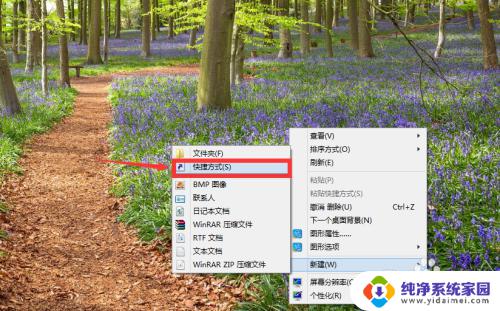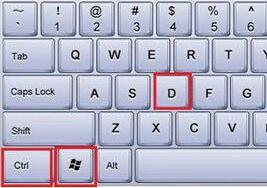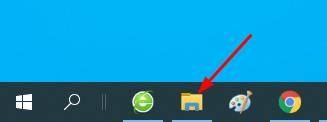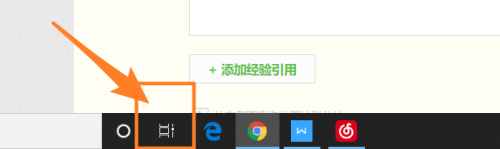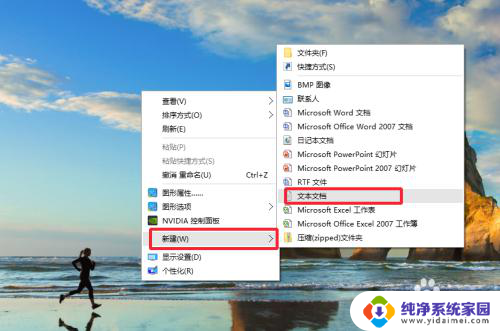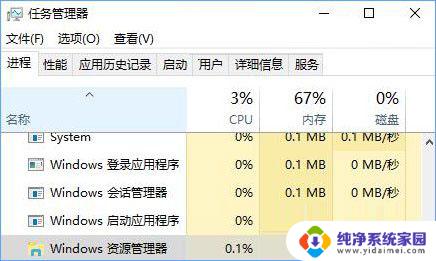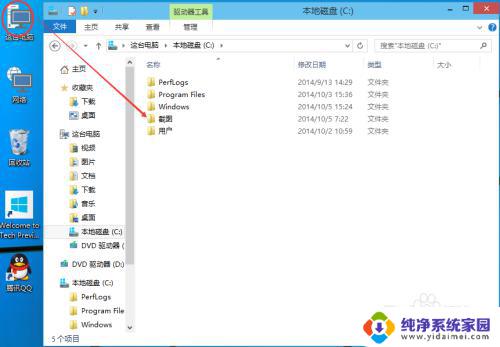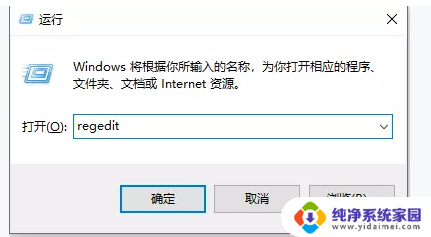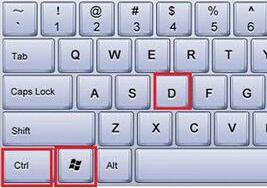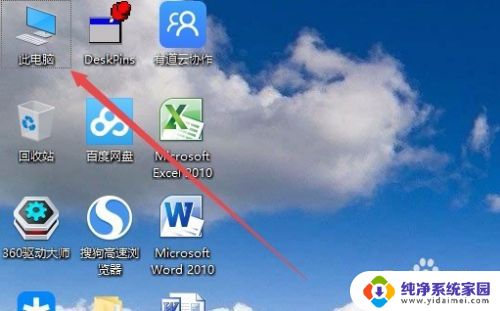win10快速新建文件夹 Windows10如何在桌面快速新建文件夹
win10快速新建文件夹,在Windows 10操作系统中,快速新建文件夹是一个非常实用的功能,能够帮助我们更加高效地管理桌面上的文件,在日常使用中我们经常需要创建新的文件夹来存放不同类型的文件,但是通过传统的方式一步步操作往往会耗费较多的时间。了解如何在Windows 10桌面上快速新建文件夹将会极大地提升我们的工作效率。接下来我们将介绍一种简便的方法,让您轻松地在Windows 10桌面上快速新建文件夹。
具体步骤:
1.在桌面或者某一个文件夹中,鼠标右键单击:(这个操作很直白)
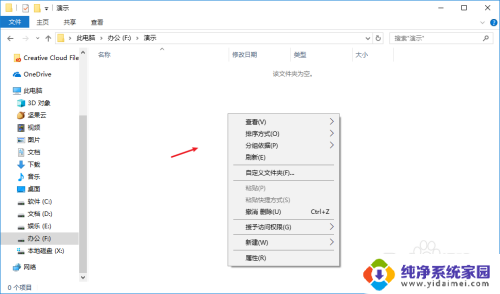
2.在右键加载项中选择新建,后面有一个小三角箭头。(这一步骤应该没有难度)
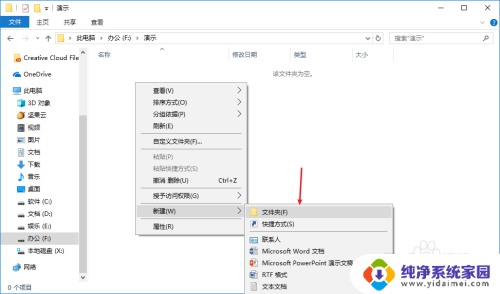
3.接着继续选择文件夹,如图,(这一步骤很简单的)。
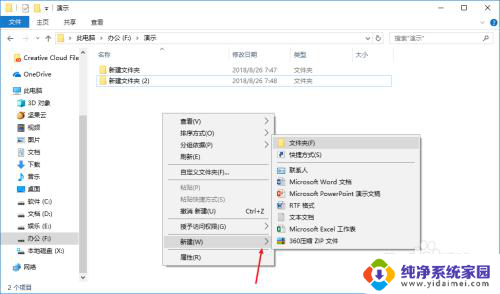
4.如此就会出现一个新的文件夹,并且是待命名状态。如图 键入文件夹名称,按回车键确定。
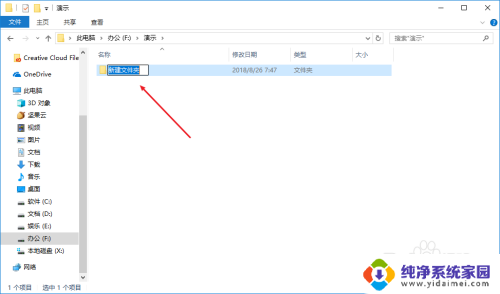
5.新建文件夹的常规方法就是这个样子,如果感觉麻烦浪费时间。不妨使用快捷键Ctrl+Shift+N,这样就能快速新建文件夹,省事不少。
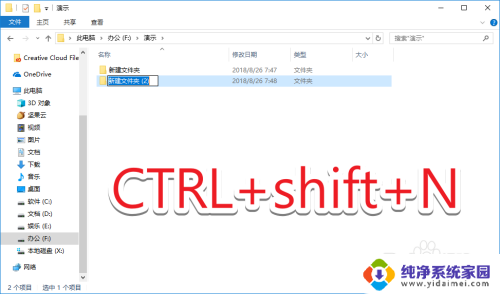
6.hello,如果还有其他疑问请私信!总结:想要快速新建文件夹就直接使用快捷键Ctrl+Shift+N。哈哈哈哈

以上就是Win10快速新建文件夹的全部内容,如果您不清楚操作步骤,可以根据小编提供的方法进行操作,希望这能够帮助到您。